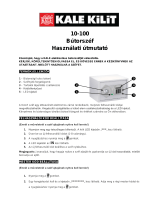Stránka sa načítava...

AR-725PDX
Felhasználói Kézikönyv
MIFARE programozó
és SOR alkalmazás

SOYAL AR-725PDX
2. A SOR rendszer előnyei
A SOYAL szabadalmaztatott rendszere (SOR) egy, a Mifare különböző típusú felhasználásán (MAD) alapuló mechanizmus,
ami lehetővé teszi a belépési folyamatok kezelését. A SOR a MIFARE fejlettebb kiadása és a MAD korszerűbb változata, ami
segít a felhasználóknak hatékonyabban kihasználni a MIFARE rendszer előnyeit. A MIFAREKEY és SOR TOOLS szoftverek
segítségével továbbfejlesztheti a MIFARE rendszer funkcióit.
1.
A három különböző adminisztratív jogosultságot adó kártya (SIM kártya, UIM kártya és CIM kártya) kezeli a jelszavakat,
és az olvasó tápkimaradása esetén az összes információ kiolvasható az olvasóból.
2.
A kártya beépített kódjával lehet
programozni a SOR funkciót. Az
egyes szintek külön kezelik a
saját felhasználóikat.
5.
Egyetlen kártyával több, SOR
rendszert használó helyen is
beléphet.
3.
A MIFARE kártya azonosító
nem gyárilag beállított, a
felhasználó maga állíthatja be.
Felhasználóbarát azonosító
kezelés.
6.
A MIFARE kártya segítségével
adja meg az utasítást a
vezérlőn, így többé nem
szükséges külön beállítani az
olvasót.
4.
A kártya érvényességi ideje a
SOR funkció segítségével
beállítható.
7.
A SOR funkció lehetővé teszi
elektronikus ügyletek végrehajtását
gyorsan és biztonságosan. A
kártyán letétet és adatokat
lehet tárolni.
CIM
UIM
SIM
6 szintű kezelési struktúra Hozzárendelhető azonosító Érvényesség beállítás
Beépített parancsok a kártyában
Globális hozzáférés Letét
2
1. Bevezetés

3. A SOR alkalmazása
4. A SOR megkötései
5. AR-737P és a MIFARE kulcs
6. A kártya beállítás lépései
A SOR rendszerrel szerkesztheti a területkódot, kártyakódot, érvényességet és egyéb jogokat a rugalmas beléptetés
kezeléséhez.
A SOR rendszer jellemzői: egy létesítmény tagsági kártyáihoz tartozó érvényesség beállítása és jogok vagy hozzáférés
vezérlése, mint például: látogatási gyakoriság statisztikák lekérdezése, árusító automaták vagy fix értékű fogyasztási
rendszerek vezérlése, stb.
A SOR fix értékű megbízási szolgáltatás használatával üzemeltethet árusító automatákat és megkönnyíti a szállodákat
kezelő rendszerek alkalmazását.
A SOR használatával egyetlen kártya elég a szobához tartozó adatok kezeléséhez és beállításához.
A SOR kártyákat a hagyományos MIFARE olvasó nem ismeri fel, csak a kártyachipben található eredeti MIFARE kódot tudja
olvasni. A különböző chipkártyás beléptető rendszerek egymással nem működőképesek.
Az AR-737P olvasó ideiglenesen tárolja a kártya adatokat, de tápkimaradás esetén az információk elvesznek. Az AR-737P
olvasó elsődlegesen a kártya jogosultságok, kártyaformátum és a felhasználók beállításához használható. A MIFAREKEY
szoftver segítségével lehet fejleszteni hozzá alkalmazásokat.
A. Engedélyezési kártyák beállítása (3 db SIM kártya, 3 db UIM kártya, 3 db CIM kártya).
B. SOR vezérlő és SOR programozás engedélyezése.
C. MIFARE IC S50 formatálása.
D. Formatált kártya szerkesztése.
E. Utasítás kártya engedélyezése.
F. Belépési vezérlő és engedélyezési kártya beállítása.
SOR
Nagy biztonságú A/B kulcs illesztési szerkezet
SOR belépési vezérlő SOR kártya
3
●
●
●
●

A. Engedélyezési kártyák beállítása
Az engedélyezési kártyák használatával mentse el a jelszót ("Key A / KeyB") és állítsa be az engedélyeket a jelszó biztonság
megerősítéséhez. Az engedélyezési kártyák nagyon fontosak, ezért tárolja őket biztos helyen.
A "Key A" / "Key B" egyenként 12 db hexadecimális karakterből álló kód.
●"Key A"=12 db karakter (0-9 számjegyek és A-F betűk)
●"Key B"=12 db karakter (0-9 számjegyek és A-F betűk)
●Kétféle beállítási utóadat: A:Csökkenés és A:Növekedés, vagy A:Csökkenés és B:Növekedés.
A:Csökkenés, A:Növekedés (Alapértelmezett): Az adatok olvasása és írása előtt először ellenőrizze a SOR kártyával
és a "Key A" SOR vezérlővel.
A:Csökkenés, B:Növekedés: Az adatok olvasása előtt először ellenőrizze a SOR kártyával és a "Key A" SOR
vezérlővel. Az adatok írása előtt először ellenőrizze a SOR kártyával és a "Key B" SOR vezérlővel.
SIM (Piros) = Rendszerindító kártya
Legmagasabb szintű jogosultsággal rendelkezik. A SIM kártya megtartja minden forgalmazó
vagy felhasználó azonosítóit. Elérhető funkciók: kártyaformázás, kártyaszerkesztés, felhasználó
jogosultsági szintek beállítása. Minden egyes AR-737P olvasóhoz három SIM kártya tartozik.
CIM (Kék)= Olvasó programozó kártya
Csak a CIM kártyával lehet az olvasóhoz új alkalmazást létrehozni. A CIM kártya elsődleges
funkciója a kártya formatálása és szerkesztése. Minden egyes AR-737P olvasóhoz három CIM
kártya tartozik.
UIM (Zöld) = Felhasználó szerkesztő kártya
Csak az UIM kártyával lehet új olvasót csatlakoztatni az alkalmazásokhoz. Az UIM kártya
elsődleges funkciója a vezérlő formatálása és szerkesztése. Minden egyes AR-737P olvasóhoz
három UIM kártya tartozik.
Eszköz engedélyezése (SIM / CIM / UIM):
"KeyA" / "KeyB":
CIM
UIM
SIM
A kártya és vezérlő adatok másoláshoz szükséges a "Key A" / "Key B" és az elosztási kód ellenőrzése.
4
SOYAL AR-725PDX
MEGJEGYZÉS:

SIM kártya beállítása (Key A / Key B)
1. Lépés: Kösse be az AR-737P USB csatlakozóját a számítógépbe és nyissa meg a MIFAREKEY alkalmazást.
2. Lépés: Kattintson a "Comm Port" gombra.
3. Lépés: Válassza ki a vezérlő olvasó típusát, mint pl.: AR-737P.
4. Lépés: A csatlakozáshoz kattintson a "Connect" gombra.
5. Lépés: Sikeres csatlakozást követően a "Device Login OK!" üzenet lesz látható a "Status" mezőben.
6. Lépés: Helyezze a SIM kártyát az AR-737P vezérlőhöz, ekkor a "SIM" ikon megjelenik az alkalmazás felső részén.
7. Lépés: Válassza ki a műveletet, mint pl.: "Store in SIM/CIM/UIM Data Block".
8. Lépés: Írja be a "Key A / Key B" kulcs számjegy értékét (12 db számjegy 16-os számrendszerben).
9. Lépés: A "Config [Trailer]" mezőben válassza ki az "A: Decrement, B: Increment" opciót.
10. Lépés: A "Dest" mezőbe írja be a "16" értéket (A "Key A / Key B" mentése a 16. blokkban).
11. Lépés: A művelet végrehajtásához nyomja meg az "Execute" gombot.
12. Lépés: A "Write KeyAB to SIM/CIM/UIM OK!" üzenet megjelenik a "Status" mezőben.
13. Lépés: A "Config [Trailer]" válassza ki a "Default(FF078069)" opciót egy további "Key A / Key B" beállításához.
14. Lépés: A "Dest" mezőbe írja be a "17" értéket (A "Key A / Key B" mentése a 17. blokkban).
15. Lépés: A művelet végrehajtásához nyomja meg az "Execute" gombot.
16. Lépés: Sikeres adatmásolást követően a "Write KeyAB to SIM/CIM/UIM OK!" üzenet megjelenik a "Status" mezőben.
5
Step 1.
Step 3.
Step 5.
Step 12. / Step 16.
Step 2.
Step 8.
Step 9.
Step 10. Step 14.
Step 11. Step 15.
Step 7.
Step 4.Step 6.
Step 14.
Step 14.
Step 14.
Step 13.

MEGJEGYZÉS:
A SIM kártya tárolja a "Key A / Key B" adatokat és aktiválhatja a SOR beállítást a kártyában és a vezérlőben. Ha az UIN és
CIM kártya is tárolja a "Key A / Key B" adatokat, akkor ezekkel a kártyákkal is engedélyezheti a kártya és vezérlő SOR
beállítását.
B. SOR Vezérlő és Programozás engedélyezése
Használja az engedélyezési kártyát a kártya vagy vezérlő SOR funkciójának aktiválásához. Kövesse az alábbi lépéseket az
AR-737P SOR beállításához a SIM kártya segítségével és a vezérlő beállításához az UIM kártya segítségével.
Az AR-737P SOR beállítása a SIM kártyával
1. Lépés: Kösse be az AR-737P USB csatlakozóját a számítógépbe és nyissa meg a MIFAREKEY alkalmazást.
2. Lépés: Kattintson a "Comm Port" gombra.
3. Lépés: Válassza ki a vezérlő olvasó típusát, mint pl.: AR-737P.
4. Lépés: A csatlakozáshoz kattintson a "Connect" gombra.
5. Lépés: Sikeres csatlakozást követően a "Device Login OK!" üzenet lesz látható a "Status" mezőben.
6. Lépés: Helyezze a SIM kártyát az AR-737P vezérlőhöz, ekkor a "SIM" ikon megjelenik a kijelzőn.
7. Lépés: Jelölje be a "Check open system rule" melletti mezőt.
8. Lépés: Kattintson a "Launch Device" gombra a SOR beállítás engedélyezéséhez.
9. Lépés: Sikeres beállítást követően az "Update Device Layer OK!" üzenet lesz látható a "Status" mezőben.
6
SIM
KeyA:123456789ABC
Alapértelmezett (FF078069)
A:Csökkenés B:Növekedés
KeyB:987654321DEF
KeyA:123456789ABC
KeyB:987654321DEF
"KeyA" / "KeyB" beállítások
KeyA olvasás / KeyB írás
KeyA olvasás / KeyA írás
16
17
Blokk
A "KeyA" / "KeyB" beállítása a MIFAREKEY szoftverrel és SIM kártyára irása a 16. és 17. blokkban.
Step 2.
Step 4.
Step 7.
Step 8.
Step 9.
Step 4.
Step 4.
Step 4.
Step 4.
Step 4.
Step 6.
Step 6.
Step 6.
Step 6.
Step 1.
Step 3.
SOYAL AR-725PDX

Az AR-727H SOR beállítása az UIM kártyával
Az AR-727H SOR adatok beállítása az UIM kártyával:
1. Lépés: Kattintson a "Comm Port" gombra.
2. Lépés: Válassza ki az eszköz azonosítóját. Például az AR-727H azonosítója 001.
3. Lépés: Válassza ki a készülék típusát. Például: AR-727H.
4. Lépés: A csatlakozáshoz kattintson a "Connect" gombra.
5. Lépés: Sikeres csatlakozást követően a "Device Login OK!" üzenet lesz látható a "Status" mezőben.
6. Lépés: Helyezze az UIM kártyát az AR-737H vezérlőhöz, ekkor az "UIM" ikon megjelenik a kijelzőn.
7. Lépés: Válassza ki a műveletet, mint pl.: "From SIM/CIM/UIM>>Device Key".
8. Lépés: A "Key A" mezőben válassza ki a "00" értéket.
9. Lépés: A "Source Block" mezőben válassza a "16" vagy "17" értéket.
10. Lépés: A művelet végrehajtásához nyomja meg az "Execute" gombot.
11. Lépés: A "Key A" sikeres írását követően a "Pass Key A to (00) OK!" üzenet megjelenik a "Status" mezőben.
Az AR-727H SOR beállítása az UIM kártyával:
12. Lépés: Jelölje be a "Check open system rule" mezőt.
13. Lépés: Az AR-727H SOR beállításhoz kattintson a "Launch Device" gombra.
14. Lépés: A sikeres beállítást követően az "Update Device Layer OK!" üzenet megjelenik a "Status" mezőben.
7
Step 3. Step 1.
Step 7.
Step 8.
Step 9.
Step 10.
Step 12.
Step 13.
Step 11. Step 14.
Step 4.
Step 4.
Step 4.
Step 6. Step 2.

Sector 00 Sector 08
Block 00 (00) Manufacturer Block Block 32 (20)
Block 01 (01) Block 33 (21)
Block 02 (02) Block 34 (22)
Block 03 (03) FFFFFFFFFFFFFF078069FFFFFFFFFFFF Block 35 (23) FFFFFFFFFFFFFF078069FFFFFFFFFFFF
Sector 01 Sector 09
Block 04 (04) Block 36 (24)
Block 05 (05) Block 37 (25)
Block 06 (06) Block 38 (26)
Block 07 (07) FFFFFFFFFFFFFF078069FFFFFFFFFFFF Block 39 (27) FFFFFFFFFFFFFF078069FFFFFFFFFFFF
Sector 02 Sector 10
Block 08 (08) Block 40 (28)
Block 09 (09) Block 41 (29)
Block 10 (0A) Block 42 (2A)
Block 11 (0B) FFFFFFFFFFFFFF078069FFFFFFFFFFFF Block 43 (2B) FFFFFFFFFFFFFF078069FFFFFFFFFFFF
Sector 03 Sector 11
Block 12 (0C) Block 44 (2C)
Block 13 (0D) Block 45 (2D)
Block 14 (0E) Block 46 (2E)
Block 15 (0F) FFFFFFFFFFFFFF078069FFFFFFFFFFFF Block 47 (2F) FFFFFFFFFFFFFF078069FFFFFFFFFFFF
Sector 04 Sector 12
Block 16 (10) Block 48 (30)
Block 17 (11) Block 49 (31)
Block 18 (12) Block 50 (32)
Block 19 (13) FFFFFFFFFFFFFF078069FFFFFFFFFFFF Block 51 (33) FFFFFFFFFFFFFF078069FFFFFFFFFFFF
Sector 05 Sector 13
Block 20 (14) Block 52 (34)
Block 21 (15) Block 53 (35)
Block 22 (16) Block 54 (36)
Block 23 (17) FFFFFFFFFFFFFF078069FFFFFFFFFFFF Block 55 (37) FFFFFFFFFFFFFF078069FFFFFFFFFFFF
Sector 06 Sector 14
Block 24 (18) Block 56 (38)
Block 25 (19) Block 57 (39)
Block 26 (1A) Block 58 (3A)
Block 27 (1B) FFFFFFFFFFFFFF078069FFFFFFFFFFFF Block 59 (3B) FFFFFFFFFFFFFF078069FFFFFFFFFFFF
Sector 08 Sector 15
Block 28 (1C) Block 60 (3C)
Block 29 (1D) Block 61 (3D)
Block 30 (1E) Block 62 (3E)
Block 31 (1F) FFFFFFFFFFFFFF078069FFFFFFFFFFFF Block 63 (3F) FFFFFFFFFFFFFF078069FFFFFFFFFFFF
Sector 01
Block 04 (04)
Block 05 (05)
Block 06 (06)
Block 07 (07)
FFFFFFFFFFFFFF078069FFFFFFFFFFFF
Sector 02
Block 08 (08)
Block 09 (09)
Block 10 (0A)
Block 11 (0B)
FFFFFFFFFFFFFF078069FFFFFFFFFFFF
Sector 03
Block 12 (0C)
Block 13 (0D)
Block 14 (0E)
Block 15 (0F)
FFFFFFFFFFFFFF078069FFFFFFFFFFFF
Sector 04
Sector 14
Block 56 (38)
Block 57 (39)
Block 58 (3A)
Block 59 (3B)
FFFFFFFFFFFFFF078069FFFFFFFFFFFF
Sector 15
Block 60 (3C)
Block 61 (3D)
Block 62 (3E)
Block 63 (3F)
FFFFFFFFFFFFFF078069FFFFFFFFFFFF
Az AR-727H "Key A" adatok elmentése és "Key A" kártya adatok továbbítása. Az AR-727H vezérlőt csak olvasni lehet az UIM
kártyával és a vezérlő beállításakor A SOR adatoknál csak a "Key A" kulcsot válassza ki (lásd a 8. Lépést).
C. Új MIFARE kártya formatálása
Az új MIFARE kártya alapértelmezett "Key A / Key B" címe az "FFFFFFFFFFFFFFFF" beállítási utóadat (A:Csökkenés,
A:Növekedés). Az új MIFARE kártyán 16 db szektor található és minden szektorhoz 4 db blokk tartozik. A 4. blokk a "KeyA / Key
B" és a beállítási utóadatok mentésére van fenntartva. A "00" szektor nem ment el új adatokat, mivel megtartja az eredeti
kártyachip kódját. A "01" szektor az alapértelmezett engedélyezési szint, a "02" és "03" szektorok tárolják az új kártyakódot,
érvényességet és egyéb adatokat. A "14" és "15" szektorok tárolják a legutolsó 5 db belépést. A kártyablokkok és szektorok
felosztását lásd az alábbi ábrán:
Block 00 (00)
Manufacturer Block
Block 32 (20)
Block 33 (21)
Block 34 (22)
Block 35 (23)
SOR
Block 36 (24)
Block 37 (25)
Block 38 (26)
SOR
FFFFFFFFFFFFFF078069FFFFFFFFFFFF
SOR
Event Log
8
KeyA:123456789ABC00
01
Eszköz kulcs állapot
"Key A" olvasása az UIM kártya 16. blokkjában és írása az AR-727H 00. blokkjába
KeyA olvasás / KeyA írás
16
Blokk
UIM
SOYAL AR-725PDX
MEGJEGYZÉSEK:

CIM kártya Key A / Key B programozása az AR-737P vezérlőre és számítógépre
CIM kártya Key A / Key B programozása az AR-737P vezérlőre:
1. Lépés: Kattintson a "Comm Port" gombra.
2. Lépés: Válassza ki a vezérlő egységet, mint pl.: AR-737P.
3. Lépés: A csatlakozáshoz kattintson a "Connect" gombra.
4. Lépés: Sikeres csatlakozást követően a "Device Login OK!" üzenet lesz látható a "Status" mezőben.
5. Lépés: Helyezze a CIM kártyát az AR-737P vezérlőhöz, ekkor a "CIM" ikon megjelenik a kijelzőn.
6. Lépés: Válassza ki a műveletet, mint pl.: "From SIM/CIM/UIM>>Device Key".
7. Lépés: Ha a "Key A" mezőben "00" és a "Key B" mezőben "01" van kiválasztva, akkor a "Key A" adat a 00. blokkban és
a "Key B" adat a 01. blokkban van elmentve a CIM kártyán.
8. Lépés: Írja be a "16" vagy "17" értéket a "Source Block" mezőben.
9. Lépés: A művelet végrehajtásához nyomja meg az "Execute" gombot.
10. Lépés: A "Status" mezőben megjelenik a "Pass Key A to (00) Pass Key B to (01)OK!" üzenet.
CIM kártya Key A / Key B programozása számítógépre:
11. Lépés: Válassza ki a műveletet, mint pl.: "From SIM/CIM/UIM>> TMP Buffer"
12. Lépés: A "Source Block" mezőbe írja be, hogy "16".
13. Lépés: A "Device TMP Buffer" mezőbe írja be az "00" értéket.
14. Lépés: A művelet végrehajtásához nyomja meg az "Execute" gombot.
15. Lépés: A "Status" mezőben megjelenik a "Copy Key from SIM(16) to Template Buffer(00) OK !" üzenet.
16. Lépés: A "Source Block" mezőben válassza ki a "17" értéket.
17. Lépés: A "Device TMP Buffer" mezőben válassza ki a "01" értéket.
18. Lépés: A művelet végrehajtásához nyomja meg az "Execute" gombot.
19. Lépés: A "Status" mezőben megjelenik a "Copy Key from SIM(16) to Template Buffer(00) OK !" üzenet.
9
Step 1.
Step 4. Step 10.
Step 3.Step 5.
Step 6.
Step 7.
Step 8.
Step 9.
Step 2.
Step 11. Step 12.
Step 16.
Step 13.
Step 17.
Step 14.
Step 18.
Step 15.
Step 15.
Step 15.
Step 15.
Step 15.
Step 15.
Step 15.
Step 15.
Step 15.
Step 15.
Step 15.
Step 15.
Step 15.
Step 15.
Step 19.

1. Lépés: Helyezze a kártyát az AR-737P vezérlőhöz, ekkor a "NEW" ikon megjelenik a MIFARE szoftveren.
2. Lépés: Nyomja meg a "Format Media" gombot a "Format new medium to LAM" ablak megnyitásához.
3. Lépés: A "User Sector" oszlopban jelölje be mind a 16 db mezőt.
4. Lépés: A "Source TMP xx" oszlopban jelölje be a puffertárolók állapotát. A 0~13 sorban jelölje be a "00" mezőt és
a 14~15 sorban jelölje be a "01" mezőt.
5. Lépés: Egy új MIFARE kártya alapértelmezetten a "Key A" értéket használja mester kódnak a rendszerbe történő
íráskor és olvasáskor. Új kártya esetén a "Use KeyAB Type" mezőben válassza a "Key A" opciót.
6. Lépés: Az új kártya programozásához a "User Key at" oszlopban válassza ki a "32"-es értéket.
7. Lépés: A formatáláshoz nyomja meg a "RUN" gombot, majd minden oszlopban megjelenik az "OK" üzenet.
8. Lépés: A kilépéshez nyomja meg az "EXIT" gombot.
CIM kártya formatálása (MIFARE IC S50):
10
123456789ABC00
01 987654321DEF
Eszköz kulcs állapot
KeyA olvasás / KeyB írás
KeyA olvasás / KeyA írás
16
17
Blokk
CIM kártya "16"-os blokk "Key A / Key B" mentése az AR-737P vezérlő "00" és "01" blokkjába
KeyA olvasás / KeyB írás
16
Blokk
CIM kártya "16"-os és "17"-es blokk "Key A / Key B" mentése a számítógép "00" és "01" blokkjába
CIM
CIM
SOYAL AR-725PDX
KeyA olvasás / KeyA írás
00
01
PC puffertároló
KeyA olvasás / KeyB írás

11
Step 1.
Step 2.
Step 3. Step 4. Step 5. Step 6.
Step 7. Step 8.

08
715
Blokk
KeyA olvasás / KeyA írás
00
01
PC puffertároló beállítása az új kártya reseteléséhez minden "Key A / Key B" szektorban
ÚJ KÁRTYA
D. Formált kártya szerkesztése
7.Felhasználói azonosító programozása
A "MIFAREKEY" alkalmazás segítségével beállíthatja a kártya adatait:
1. Hozzáférési szint
2. Felhasználói azonosító
3. Kártya érték (0~32767)
4. Érvényességi idő
5. Globális hozzáférési feltétel és globális hozzáférési cím
6. Felhasználónév
7. Parancsok
8. Alapértelmezett cím módosítása
Megjegyzés: Beállítás után az adatok elmentéséhez nyomja meg az "OK" gombot.
A SOR vezérlő olvassa a SOR kártyák azonosítóját, mint pl.: 01234 00001. Az első 5 számjegy a helyi kódot jelöli és a második
5 számjegy a kártyakódot jelöli. Mindkét értéknek kisebbnek kell lennie, mint 65535.
1. Lépés: Üsse be az ötszámjegyű helyi kódot és kártyakódot.
2. Lépés: Nyomja meg a "LAUNCH" gombot.
12
Step 1.
Step 2.
SOYAL AR-725PDX
PC puffertároló
KeyA olvasás / KeyB írás

1. Lépés: Nyomja meg a "Date / Mask" gombot, ekkor megjelenik az "Expiry Date / User Name Edit" ablak.
2. Lépés: Írja be az időtartamot.
3. Lépés: Nyomja meg a "Launch" gombot.
8.Kártya érték
9.Érvényességi Idő
A kártya értéknek egész számnak kell lennie és legyen kisebb, mint 32,767.
1. Lépés: Írja be az értéket.
2. Lépés: Nyomja meg a "Launch" gombot.
Step 1.
Step 2.
Step 3.
Step 1.
Step 2.
13

1. Lépés: Nyomja meg a "Date / Mask" gombot, ekkor megjelenik az "Expiry Date / User Name Edit" ablak.
2. Lépés: Írja be az értéket a megfelelő mezőbe.
3. Lépés: Nyomja meg a "Launch" gombot.
1. Lépés: Nyomja meg a "Date / Mask" gombot, ekkor megjelenik az "Expiry Date / User Name Edit" ablak.
2. Lépés: Írja be a nevet, majd nyomja meg a "Write" gombot.
3. Lépés: Nyomja meg a "Launch" gombot.
10.Globális hozzáférési feltételek és globális hozzáférési cím
11.Felhasználónév
A SOR használata során állítsa be azt a számot, amivel ellenőrzi a globális hozzáférést.
Az első tárolt felhasználónév a "01H", ami tetszőlegesen módosítható. A felhasználónév legfeljebb 10 karakterből
állhat. A felhasználónév módosításának lépései:
Step 3.
Step 3.
Step 1.
Step 1.
Step 2.
Step 2.
14
SOYAL AR-725PDX

1. Lépés: Adja meg a "Read KEY" és "Write KEY" mező értékeit.
2. Lépés: Nyomja meg a "Launch" gombot.
12.Alapértelmezett cím módosítása
Az alapértelmezett kártyakód a "UserID" második mezőjében és az érvényességi idő a harmadik mezőben látható.
Az írás funkcióért a "KeyB" felelős, míg az olvasás funkcióért a "KeyA", így a "00" puffer használható az íráshoz és
a "01" puffer használható az olvasáshoz.
Step 2.
Step 1.
MEGJEGYZÉS:
Ha a SIM kártyát használja a "Key A / Key B" adatok feltöltéséhez, akkor az alkalmazásban megjelenik a "LAN"
ikon, ami azt jelenti, hogy a kártya formatálása sikeresen befejeződött.
15

13. Utasítás kártya szerkesztése
Az AR-737P vezérlővel szerkesztheti az utasítási kártyákat, amivel gyorsan megértheti és használhatja a SOR
funkciókat. A MIFAREKEY alkalmazással a felhasználók módosíthatják a műveleteket. Elérhető utasítások:
Vezérlő adatok beállítása, mint pl.: idő beállítása, azonosító, SOR paraméterek, stb.
Vezérlő üzenetek olvasása:
Nyomja meg a "Date/Mask" gombot az "Expiry Date" / "User Name Edit" ablak megnyitásához. A kezdő utasítási
cím értéke "16H". Az utasításokat parancsfájlba írja és a következő utasításhoz nyomja meg a "Next" gombot. A
parancsfájl határozza meg az utasítások számát. A vezérlőn megjelenő "Key A / Key B" elosztási kód után hajtsa
végre az utasításokat.
Vezérlő adat beállítása
●Mágneszár relé zárási idő: 3 másodperc=3000 ms=012C (alapértelmezett: 10ms).
1. Lépés: A kezdő utasítási cím értéke "16H".
2. Lépés: A "00" sor utolsó ablakában válassza a "Next" opciót.
3. Lépés: A "01" sorban válassza ki a "Node Parameters" opciót.
4. Lépés: A "01~03" utasítási oszlopban adja meg a globális azonosító adatokat, mint pl.: "00 00 02".
5. Lépés: A "04" utasítási oszlopban adja meg az azonosítót: "02" (vagy "002" 10-es számrendszerben).
6. Lépés: A "05~06" utasítási oszlopban adja meg mágneszár relé nyitási idejét: "01 2C"=3000ms.
7. Lépés: A "07~08" utasítási oszlopban adja meg az ajtószámot, mint pl.: "00 02".
8. Lépés: A "09" utasítási oszlopban adja meg a felhasználónevet, mint pl.: "01".
9. Lépés: A "0A" utasítási oszlopban adja meg kulcs azonosítót, mint pl.: "00".
10. Lépés: Nyomja meg a "Write" gombot.
1. Hálózati azonosító= 002 2. Ajtószám=002 3. Mágneszár relé idő=003 mp. 4. Felhasználónév
Step 1.
Step 3. Step 4.
Step 5. Step 8. Step 9.
Step 6. Step 7.
Step 2.
Step 10.
16
SOYAL AR-725PDX

14.Elosztó szintű vezérlő és engedélyezési kártya beállítása
Összesen 6 szintű kezelési struktúrával rendelkezik. Az 1. szinten tárolja a kártya gyári számát. Az 1. elosztási
szint alapján állítsa be a 2. elosztási szint kódját. Beállítás közben ellenőrizze, hogy a kártya és a vezérlő kezelési
szintje megegyezzen, ellenkező esetben nem kommunikálnak egymással.
Az 1. elosztási szint kódjának értéke: 1~6000.
A 2. elosztási szint kódjának értéke: 1~60000.
A 3.~6. elosztási szint kódjának értéke: 1~250.
Második elosztás beállítása
1. Lépés: Csatlakoztassa az "AR-737P" vezérlőt a számítógéphez.
2. Lépés: Helyezze a SIM kártyát az AR-737P olvasóhoz.
3. Lépés: Írja be a "111" értéket a "Device Layer" mezőbe.
4. Lépés: Nyomja meg a "Launch" gombot.
1. Lépés: Csatlakoztassa az első szintű AR-737P olvasót a számítógéphez.
2. Lépés: Helyezze az első szintű SIM kártyát az AR-737P olvasóhoz, majd távolítsa el onnan.
3. Lépés: Helyezze a második szintű SIM kártyát az AR-737P olvasóhoz.
4. Lépés: A "Launch" mezőben válassza a "SIM" opciót.
5. Lépés: A "Media Layer" mezőbe írja be: 111.
6. Lépés: Nyomja meg a "Launch" gombot.
Step 1.
Step 1.
Step 2.
2. Lépés
3. Lépés
Step 3.
Step 5.
Step 4.
Step 4.
Step 6.
Második elosztású engedélyezési kártyák beállítása
SIM
Mutassa fel a második szintű SIM kátyát.
SIM
17
First Layer
Mutassa fel az első szintű SIM kártyát a magasabb szintű kártya engedélyezéséhez.
Second Layer

1095 Budapest, Mester utca 34.
Tel.: *218-5542, 215-9771, 215-7550,
216-7017, 216-7018 Fax: 218-5542
Mobil: 30 940-1970, 20 949-2688
www.soyal.hu
1141 Budapest, Fogarasi út 77.
Tel.: *220-7940, 220-7814, 220-7959,
220-8881, 364-3428 Fax: 220-7940
Mobil: 30 531-5454, 30 939-9989
A dokumentáció a Delton szellemi tulajdona, ezért annak változtatása jogi következményeket vonhat maga után.
A fordításból, illetve a nyomdai kivitelezésből származó hibákért felelősséget nem vállalunk.
A leírás és a termék változtatásának jogát a forgalmazó és a gyártó fenntartja.
/